Messenger, également connu sous le nom de Facebook Messenger. C'est un outil de communication instantané publiée par Facebook. La plupart d'entre vous aiment communiquer avec vos amis via Messenger dans la vie quotidienne. Parfois, vous avez peut-être besoin d'enregistrer les moments importants ou les informations utiles, par exemple, des vidéos partagées par vos amis, un appel vidéo, une conversation, etc.
Alors comment faire pour prendre l'enregistrement vidéo de Messenger ? Dans cet article, nous vous présentons 4 outils pratique pour enregistrer une vidéo Messenger sur PC, Mac, iPhone et Android.

Comme un enregistreur vidéo professionnel, AnyMP4 Screen Recorder peut vous aider à enregistrer une vidéo Messenger avec une haute qualité sur votre ordianteur PC sous Windows 11/10/8/7 ou Mac. Vous pouvez capturer la vidéo Messenger en plein écran ou dans la zone sélectonnée en format MP4, MOV, AVI, WMV, GIF, etc. De plus, ce programme vous permet aussi d'enregistrer l'audio avec le son système ou le son du microphone, et de prendre des instantanés.
Étape 1. Lancer l'enregistreur vidéo Messenger
Téléchargez et installez cet enregistreur vidéo professionnel sur votre ordinateur, démarrez ce programme. Dans l'interface principale, choisissez la fonction « Enregistreur Vidéo ».

Étape 2. Régler la zone et le son d'enregistrement
Activez le bouton « DISPLAY1 », vous pouvez régler la zone d'enregistrement. Activez le bouton « Son Système » pour enregistrer le son source, désactivez le bouton « Microphone » si vous ne voulez pas enregistrer la voix externe.

Étape 3. Modifier les préférences vidéo
Cliquez sur le bouton en forme d'engrenage, vous pouvez modifier les préférences, par exemple, définir le format vidéo, la qualité vidéo, le dossier de sortie, etc.

Étape 4. Commencer à enregistrer une vidéo Messenger
Lorsque vous voulez enregistrer une vidéo Messenger, cliquez sur le bouton « REC ». Après trois secondes à rebours, l'enregistrement commencera. Une fois l'enregistrement terminé, cliquez sur le bouton « Arrêter ».
A part la façon mentionnée ci-dessus pour enregistrer une vidéo Messenger sur PC et Mac, vous pouvez aussi utiliser l'outil AnyMP4 Enregistreur d'Écran Gratuit en Ligne pour capturer l'écran en ligne. C'est un outil gratuit qui peut enregistrer toutes les activités sur le bureau, telles que, des appels vidéo/audio, des vidéos de la webcam, des jeux vidéo, etc. Si vous êtes la premier fois d'utiliser cet outil, téléchargez et installez AnyMP4 Launcher par cliquer sur le bouton « Lancer l'enregistrement ».
Étape 1. Cliquez sur le bouton « Lancer l'enregistrement », puis définissez la zone d'enregistrement dans l'interface principale de cet outil.
Étape 2. Activez le haut-parleur pour enregistrer le son système, désactivez le microphone pour éviter le bruit dans l'environnement.
Étape 3. Lorsque vous êtes prêts, cliquez sur le bouton « REC » pour commencer à enregistrer une vidéo Messenger. Si vous voulez terminer l'enregistrement, cliquez sur le bouton « Arrêter ».
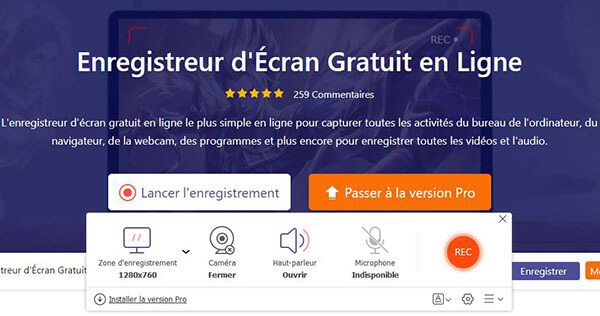
Si vous êtes un utilisateur d'iPhone, vous pouvez utiliser l'outil intégré Enregistrement de l'écran dans iOS 11 ou une version supérieure pour enregistrer une vidéo Messenger.
Étape 1. Ouvrez l'application Réglages sur votre iPhone, puis appuyez sur le bouton « Centre de contrôle » > « Personnaliser les commandes » et ajoutez la commande « Enregistrement de l'écran » au Centre de contrôle.
Étape 2. Pour enregistrer une vidéo Messenger, faites glisser votre doigt depuis le bas de l'écran vers le haut de l'écran, puis appuyez sur le bouton de l'enregistrement.
Étape 3. Après 3 secondes à rebours, l'enregistrement commencera. Pour terminer l'enregistrement, appuyez sur le même bouton à nouveau.

AZ Screen Recorder est une application disponible sur Google Play Store qui peut vous aider à enregistrer une vidéo Messenger sur votre téléphone Android.
Étape 1. Téléchargez et installez l'application AZ Screen Recorder depuis Google Play Store sur votre téléphone Android.
Étape 2. Ouvrez AZ Screen Recorder, une pastille rouge avec une icône en forme de caméra apparaît au centre dans l'interface. Puis, lorsque vous souhaitez enregistrer une vidéo Messenger, appuyez sur l'icône en forme de caméra pour lancer l'enregistrement.
Étape 3. Enfin, accédez à la barre de contrôle de l'enregistreur d'écran. Appuyez sur « Arrêter » pour terminer l'enregistrement.

1. Comment savoir si on est bloqué sur Messenger ?
Vous pouvez accéder à son profil, et si cela ne fonctionne pas, cela signifie généralement que la personne vous a bloqué. En outre, si vous pouvez envoyer un message à cette personne depuis votre autre compte, que le message est envoyé avec succès et que le symbole envoyé se transforme en une coche bleue, cela signifie que vous êtes bloqué.
2. Comment créer un groupe sur Messenger ?
Ouvrir Messenger, appuyez sur le bouton de crayon pour rédiger un nouveau message, puis appuyez sur le bouton « Créer un nouveau message ». Puis, séléctionnez les personnes que vous souhaitez ajouter à ce groupe et appuyez sur le bouton « Suivant ». Ensuite, nommez ce groupe et appuyez sur le bouton « Créer ».
3. Comment supprimer un message Messenger ?
D'abord, ouvrez la boîte de dialogue dans laquelle vous souhaitez supprimer le message; ensuite, appuyez longuement sur le message à supprimer et choisissez l'option Plus; enfin, appuyez sur le bouton Supprimer.
4. Comment se déconnecter de Messenger sur iPhone ?
Messenger n'a pas d'option de déconnexion, si vous souhaitez vous déconnecter de votre compte Messenger, il faut utiliser l'application Facebook. Ouvrez Facebook, appuyez sur le bouton avec trois lignes droites dans le coin inférieur droit, puis Paramètres > Paramètres du compte > Sécurité et Connexion, trouvez l'appareil que vous souhaitez déconnecter, cliquez sur le bouton avec trois points à droite et choisissez l'option Déconnexion.
5. Pourquoi Messenger ne fonctionne pas ?
Vérifiez d'abord s'il s'agit de la dernière version, sinon mettez à jour le Messenger; deuxièmement, vous pouvez désinstaller et réinstaller cette application; puis, vérifiez si l'état du réseau est stable, vous pouvez essayer de vous reconnecter au réseau; de plus, vous pouvez également redémarrer votre téléphone ou vider le cache du téléphone.
Conclusion:
Voilà les quatre outils pour enregistrer une vidéo Messenger sur PC/Mac/iPhone/Android. Vous pouvez choisir une méthode la plus adaptée pour vous. A part des vidéos Messenger, ces façons sont capables de vous aider à enregistrer les jeux et à enregistrer des mouvements souris. Nous espérons que les informations peuvent vous offrir l'aide, si vous avez certaines questions, veuillez laisser vos commentaires ci-dessous !
 Cliquez ici pour poster un commentaire.
Cliquez ici pour poster un commentaire.